如何改变键盘灵敏度? 调整键盘反应速度的方法有哪些?
时间:2017-07-04 来源:互联网 浏览量:
今天给大家带来如何改变键盘灵敏度?,调整键盘反应速度的方法有哪些?,让您轻松解决问题。
键盘的反应速度一般都是根据键盘自身的硬件性能来决定的,系统终会有一个默认值,这个默认值等于键盘的最大值。那么键盘的灵敏度如何调整呢?可以同时注册表修改以及通过控制面板修改两种方式达到要求。具体方法如下:
1注册表修改
点击电脑左下角的“开始”,选择“运行”
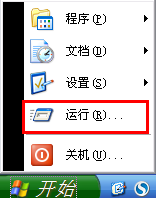 2
2在弹出的“运行”对话框中输入“regedit”,点击确定
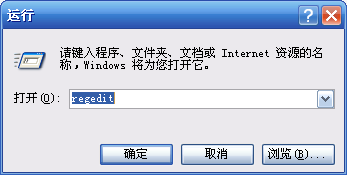 3
3在弹出的“注册表编辑器”中,依次选择HKEY_CURRENT_USER——>Control Panel——>Keyboard
 4
4双单击右侧的“Keyboardspeed”
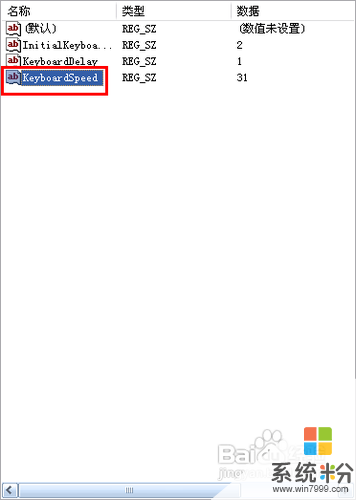 5
5在弹出的“编辑字符串”对话框的“数值数据”中填写合适的值即可,可写为46或48,点击确定
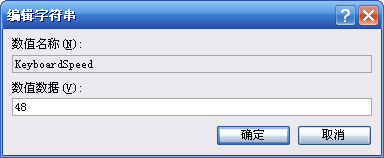 6
6控制面板设置
点击“开始”——>“设置”——>“控制面板”
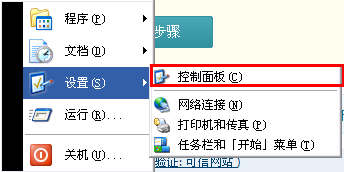 7
7在弹出的控制面板对话框中选择“键盘”
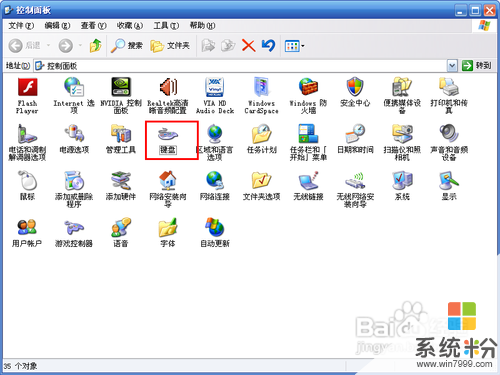 8
8在“键盘属性”中,将“重复延迟”拉到最小之后,点击“应用”和“确定”退出即可。

以上就是如何改变键盘灵敏度?,调整键盘反应速度的方法有哪些?教程,希望本文中能帮您解决问题。
我要分享:
电脑软件热门教程
- 1 Mac DNS被劫持怎么办?
- 2 电脑打开压缩文件提示不能打开此文件该如何解决 电脑打开压缩文件提示不能打开此文件该怎么解决
- 3 忘记wifi密码怎么办 wifi密码忘记如何解决
- 4电脑硬盘指示灯一直亮怎么办
- 5Win10系统让文件夹提示文件大小信息的方法
- 6Win10 10074没有Aero玻璃毛边效果怎么办,如何开启
- 7怎样在电脑上实现全屏高清连拍? 在电脑上实现全屏高清连拍的方法有哪些?
- 8iPhone浏览器如何清理缓存 iPhone浏览器清理缓存的方法有哪些
- 9Windows8怎样更改计算机描述? Windows8更改计算机描述的方法有哪些?
- 10如何删除桌面的“打开好桌道壁纸”选项 删除桌面的“打开好桌道壁纸”选项的方法
